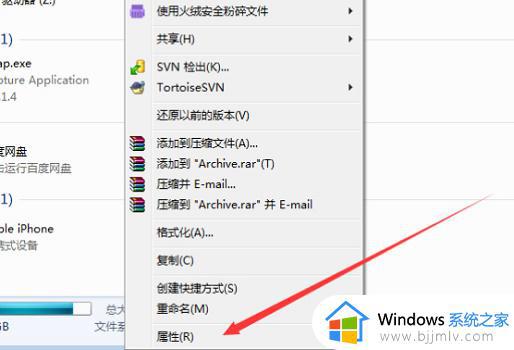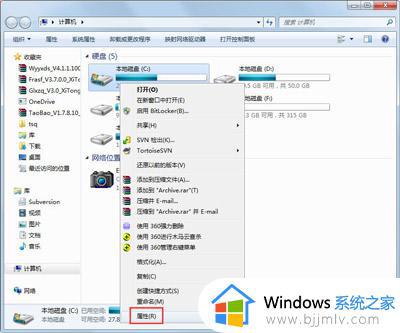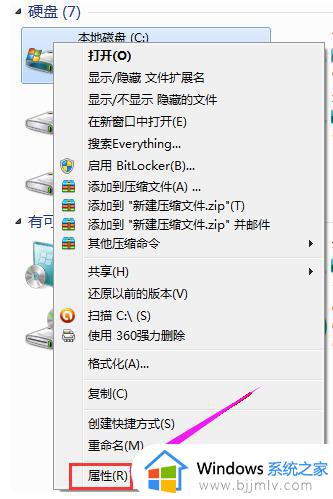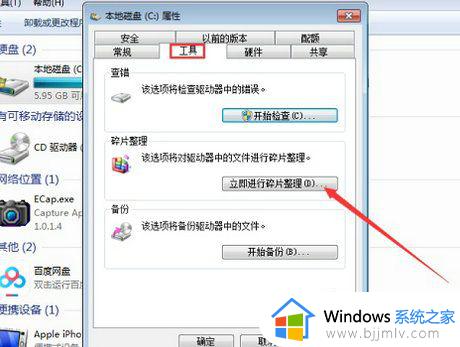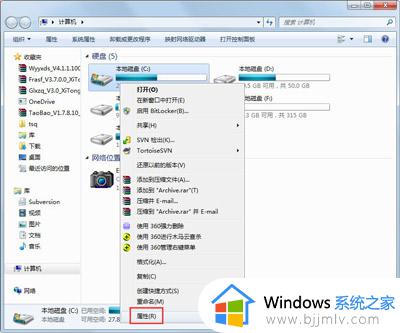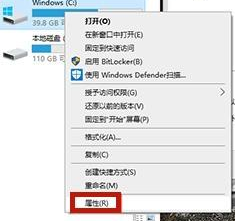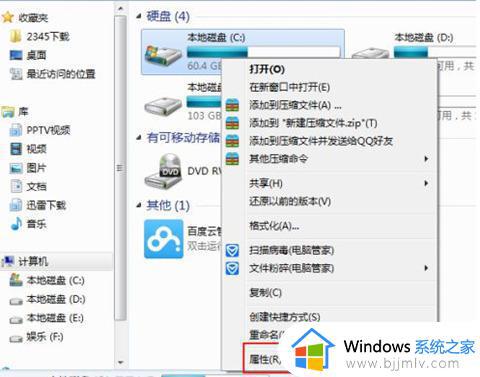win7的c盘满了怎么清理 win7系统c盘太满了如何清理
更新时间:2024-03-18 16:07:02作者:runxin
很多用户在操作win7电脑的时候,也需要定期对c盘内存空间进行清理,防止出现内存不足的情况,当然有些用户也会遇到win7系统中c盘内存太满的情况,导致电脑运行很是卡顿的问题,对此win7的c盘满了怎么清理呢?在文本中小编就给大家介绍的win7系统c盘太满了如何清理所有内容。
具体方法如下:
1、可以看到C盘空间已经不足了。
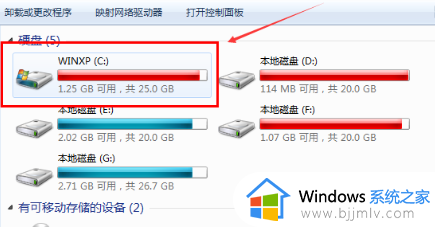
2、选中Win7的C盘右键,点击弹出菜单里的属性。
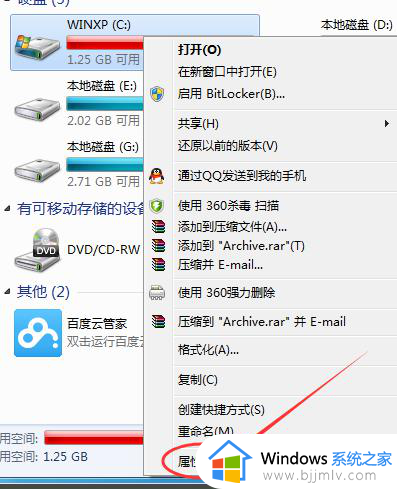
3、选择常规选项卡,在常规选项卡里的磁盘清理。
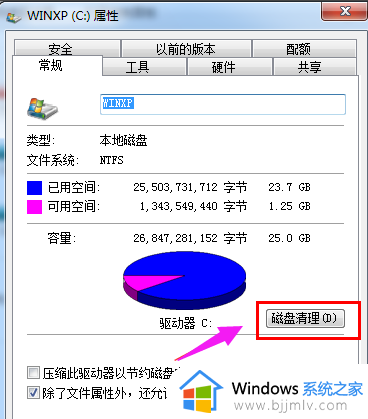
4、系统正在清理C盘的垃圾,会释放更多的C盘空间来解决C盘不足的问题。
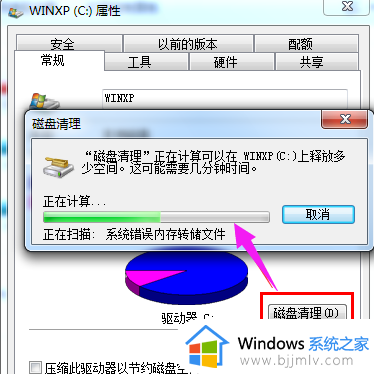
以上就是小编给大家讲解的win7系统c盘太满了如何清理所有内容了,有遇到过相同问题的用户就可以根据小编的步骤进行操作了,希望能够对大家有所帮助。